现在有非常多的小伙伴都喜欢使用微软的MicrosoftEdge浏览器,因为其不仅简洁,还能够安装各种浏览器插件,不过最近有部分小伙伴在使用MicrosoftEdge浏览器的时候发现其cpu占用非常高,也就是占用内存过于高,这就导致我们电脑会很卡顿,而且其他正在运行的软件也会受影响,下面一起来看看如何解决吧。
MicrosoftEdge内存高占用常用解决办法
一、关闭插件
1、首先,打开MicrosoftEdge浏览器,点击右上角的【三个点】,在列表选项中找到【扩展】;
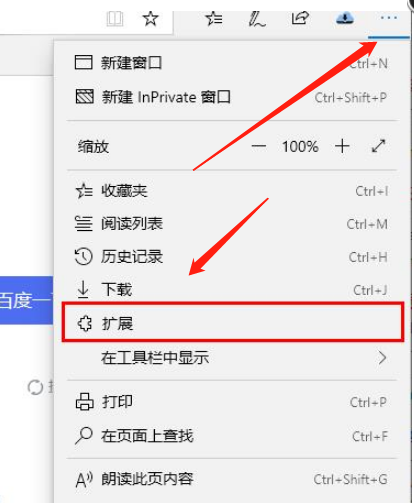
2、在扩展中,将现在不需要使用的插件暂时关闭,或者直接卸载,大家都知道MicrosoftEdge浏览器可搭载很多插件,但是搭载的过多,不定时清理的话就会堆积,导致无用的插件占用内存。
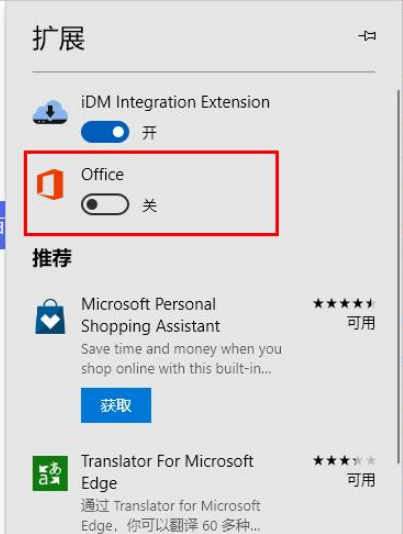
二、更新MicrosoftEdge浏览器
确保计算机中安装的是最新版本的MicrosoftEdge浏览器,我们可以在右上角选择设置,进入设置中心,向下滚动并单击左侧窗格中的关于MicrosoftEdge。在右窗格中,会自动帮我们检测当前是否为最新版本。
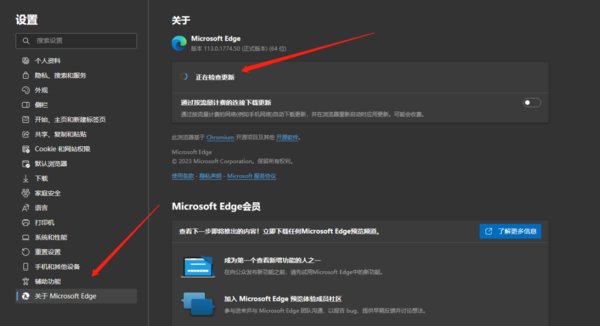
三、换成效率模式
在设置中心,找到【系统和性能】,之后在右侧找到并打开【效率模式】,它可以帮我们暂时放缓性能,避免高占用的情况发生。
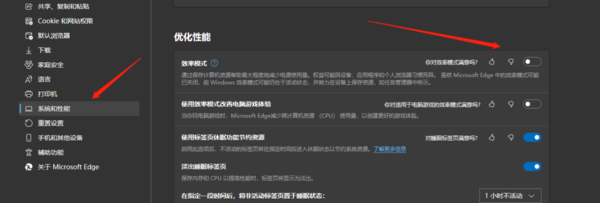
四、重置浏览器
我们可以在设置中心找到【重置设置】,在这里对浏览器进行重置,也就是将设置还原为默认值,之后再进行调试。
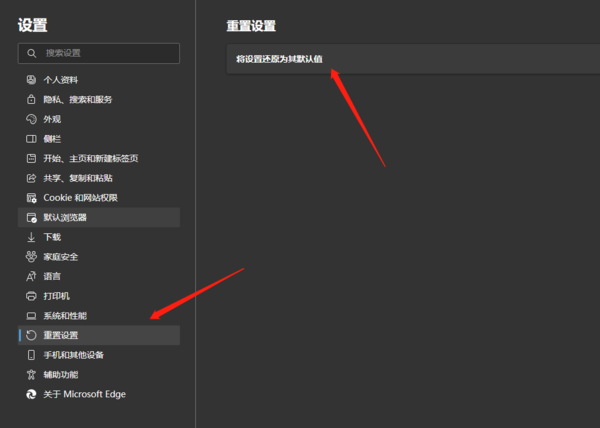
调试过程中注意一些功能可能会增强浏览器性能,增强的代价就是高占用,所以大家要合理选择。
关于edge浏览器内存占用过高怎么应对呢就介绍到这里,更多相关攻略,敬请关注本站。